SemiAuto Martin-System
vorstellen
Dieses Tool wird für den halbautomatischen Martin-Handel verwendet. Klicken Sie auf das Panel, um eine Order zu platzieren, und der EA verwaltet die Position
Bestimme einfach die Richtung der Transaktion und überlasse den Rest dem EA-Management
Automatischer Martin, Lager entsprechend dem eingestellten Raster hinzufügen, Sie können diese Funktion auch deaktivieren
Liquidation mit einem Klick
Ein-Tasten-Sperrfunktion
Zeitkontrolle
Warntonaufforderung
charakteristisch
Trading-Chart: beliebig
Handelbare Währung: beliebig
Automatischer Take-Profit-Closing
Kann für Backtesting verwendet werden
Übersichtliches Panel-Display
Parameter
Haupteinstellungsparameter
LogLevel = LOG_LEVEL_INFO; //Die Ebene des Schreibens von Protokollen
UseAutoMagic = true; //Ob man eine magische Zahl verwendet
Magische Zahl = 6; // Setze die magische Zahl 0-2000
Lose = 0,01; //Anfangshandelsvolumen
UseMartin = true; //Ob die Martin-Funktion verwendet werden soll
Booster = 1,7; //Das Vielfache der Erhöhung
Nettolücke = 10; //Der Abstand des Gitters (Punkte)
TakeProfit = 13; // Gewinn mitnehmen (Punkte)
MaxBuyOrders = 15; //Maximal zulässige Anzahl von Kaufaufträgen
MaxSellOrders = 15; //Maximal zulässige Anzahl von Verkaufsaufträgen
UseStopLoss = false; // Ob Stop-Loss verwendet werden soll
StopLoss = 300; // Stop-Loss-Distanz (Punkte)
Zeitkontrolle
StartStunde = 0; //Startzeit
StartMinute = 0; //Die Anzahl der Minuten bis zum Start
StoppStunde = 24; //Endzeit
StoppMinute = 59; //Die Anzahl der Minuten bis zum Ende
StartingTradeDay = 0; // Beginnen Sie mit dem Handel ab dem Tag der Woche
EndingTradeDay = 7; //Wochentag zum Beenden der Transaktion
Sekundäre Einstellparameter
TradesDeep = 5; // Wenn die Order diese Zahl erreicht, legt der EA automatisch einen kleineren Take-Profit fest und der Gewinn schließt die Position
PlaySound = wahr; //Ob Ton ausgegeben werden soll
TradesDeepAlert = 5; // Tonalarm, wenn die Position diese Zahl erreicht
VirtualProfit = false; // Take Profit nicht anzeigen
StopMode = false; // Handel verbieten
ProfitValue = 0; //Wenn der Gewinn größer als ProfitValue ist, wird die Position automatisch geschlossen, die verwendet wird, nachdem die Order gesperrt wurde. Bitte ändern Sie es sorgfältig
MaxSpread = 30; //Maximale Streuung
zeigen
Schlupf = 0; //Schlupf
EAComment = "SemiAuto Martin"; // Kommentar
InpButtShiftX = 135; // Tasten X Umschalttaste X Position
InpButtShiftY = 30; // Tasten Y-Shift-Taste Y-Position
Zum Testen verwendete Parameter
Periode1 = PERIODE_M5; //Der Zeitraum, der während des Tests zusätzlich angezeigt werden muss, falls nicht benötigt, auf PERIOD_CURRENT gesetzt
Periode2 = PERIODE_M30; //Der Zeitraum, der während des Tests zusätzlich angezeigt werden soll, falls nicht benötigt, auf PERIOD_CURRENT setzen
Periode3 = PERIODE_D1; //Der Zeitraum, der während des Tests zusätzlich angezeigt werden soll, falls nicht benötigt, auf PERIOD_CURRENT setzen
Periode4 = PERIODE_W1; //Der Zeitraum, der während des Tests zusätzlich angezeigt werden soll, falls nicht benötigt, auf PERIOD_CURRENT setzen
Strom1 = ""; //Die Währung, die während des Tests zusätzlich angezeigt werden muss, Symbol, leer lassen, wenn nicht verwendet
Strom2 = ""; //Die Währung, die während des Tests zusätzlich angezeigt werden muss, Symbol, leer lassen, wenn nicht verwendet
Strom3 = ""; //Die Währung, die während des Tests zusätzlich angezeigt werden muss, Symbol, leer lassen, wenn nicht verwendet
Strom4 = ""; //Die Währung, die während des Tests zusätzlich angezeigt werden muss, Symbol, leer lassen, wenn nicht verwendet
häufiges Problem
Beeinflusst der Zyklus des Chartwechsels den Handel?
wird nicht
Kann das Trading-Panel zum Testen verwendet werden?
dürfen
Wie viele Zyklen können während des Tests maximal hinzugefügt werden?
5
Handbuch
1. Normalerweise müssen Sie nur NetGap und TakeProfit einrichten und auf „Kaufen“, „Verkaufen“ und „Alle schließen“ klicken.
2. Schaltflächenbeschreibung: Wenn die Beurteilungsrichtung nach oben und unten zeigt, klicken Sie auf die Schaltfläche „Kaufen“. Wenn die Beurteilungsrichtung jedoch nach unten gerichtet ist, klicken Sie auf die Schaltfläche „Verkaufen“. Normalerweise wird es Gewinn mitnehmen. Wenn Sie die Position manuell schließen müssen, klicken Sie auf „Alle schließen“.
3.+ - Schaltfläche zum Ändern des Rasterabstands. Es ist besser, einen angemessenen Rasterabstand in der Eingabeschnittstelle einzustellen, anstatt ihn während des Betriebs zu ändern
4.Gewinn +, Gewinn - Schaltfläche, ändern Sie den Gewinnabstand.
5. Schaltfläche „Modus hinzufügen“: Ändern Sie den Wert jedes Mal, wenn Sie auf die Schaltfläche „+-“ klicken. Es gibt nur drei Werte: 1, 5, 10, und im Informationsfeld wird der Wert des Modus „Hinzufügen“ angezeigt.
6. Gewinnmodus-Schaltfläche, 0 oder 1, 0: Take-Profit-Modus, 1: Position schließen, wenn der Gewinn größer als ProfitValue ist. Wird verwendet, wenn ein großer Verlust vorliegt, normalerweise nicht verwendet.
7.ReSet setzt alle Werte auf Eingabewerte zurück
8.Schaltfläche „Sperren“: Bestellung vollständig sperren. Beispielsweise wurden 3 Orders eröffnet, nämlich 0,01, 0,02 und 0,03. Wenn Sie auf diese Schaltfläche klicken, wird 0,06 Sell geöffnet
9.OpenLock-Taste, flach aus dem 0,06-Sell der Sperrliste
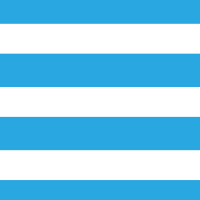
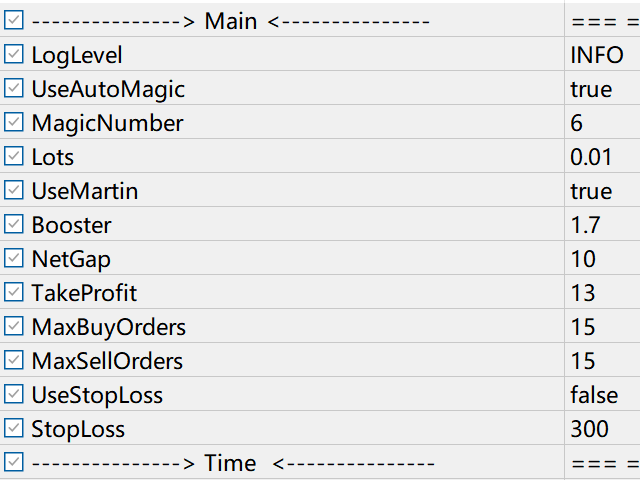
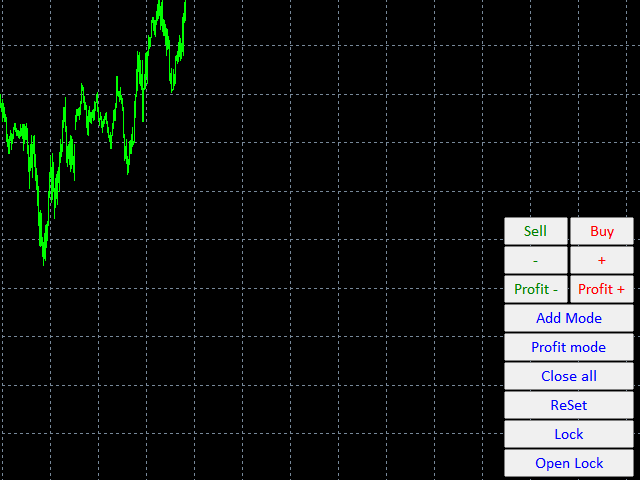
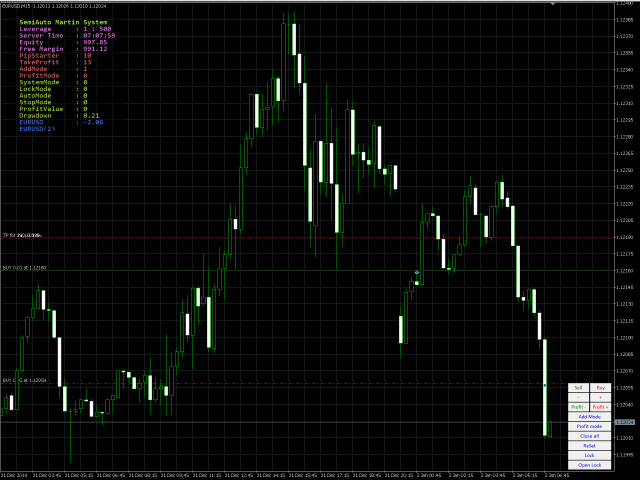


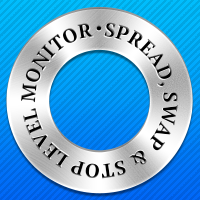

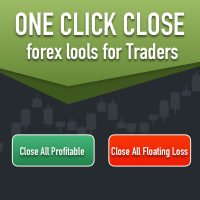
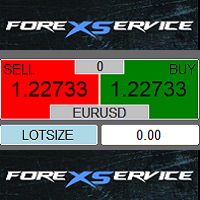
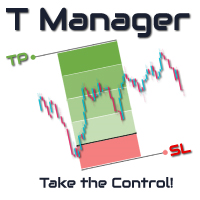

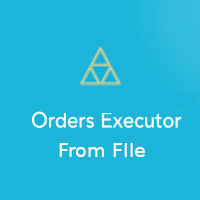
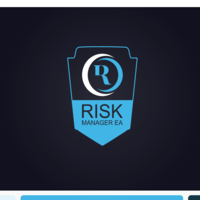


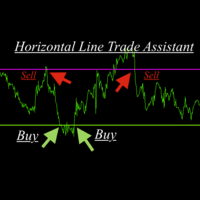
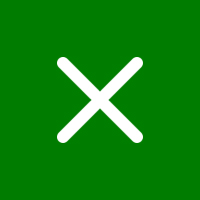
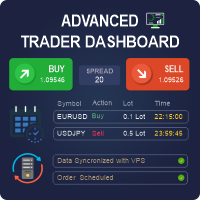
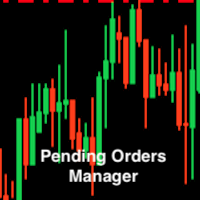





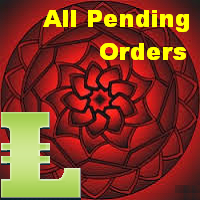
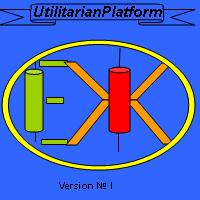
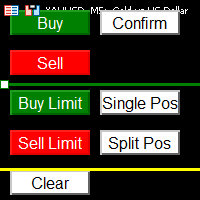






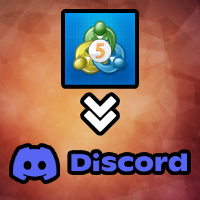





























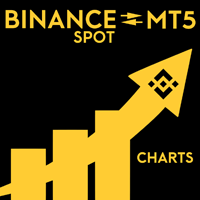

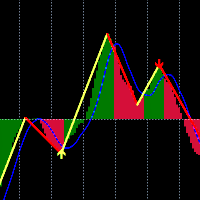
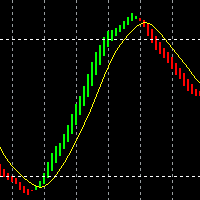


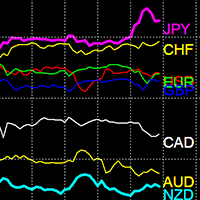



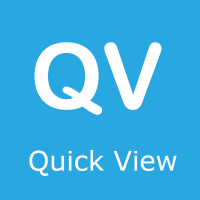
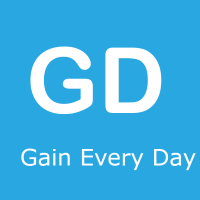
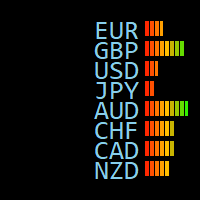

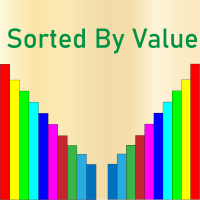
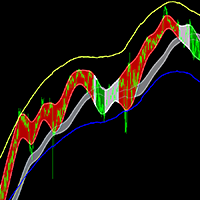

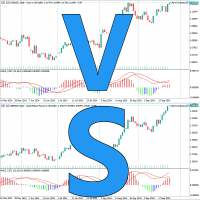
This tool is a real gem for semi-automatic traders. click on the panel to place an order and the EA will manage the position. The Smart Martin Combined with a high precision entry strategy and you have the ultimate weapon. A tool for high level trading. Thanks to the author. I like it ...